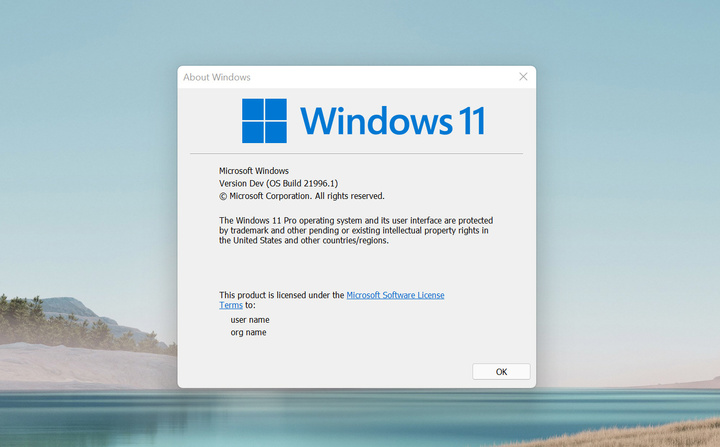
Windows 11 抢先体验:除了「果里果气」的设计,我们还找到了这些细节
昨天,当我们还沉浸在「聪言聪语」的快乐里时,微软却遇到了一件糟心事儿:
下一代 Windows 发布会举办在即,但 Windows 11 预览版镜像被提前泄漏了。
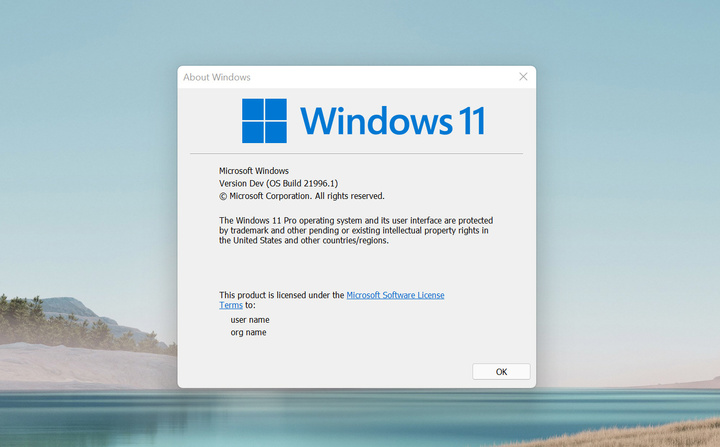
这可忙坏了微软的公关。其 Windows 官方账号连夜紧急发推称,「这仅仅是个开头,好戏还要等 24 号的发布会」。颇有「好气哦,但还是要保持微笑」的味道。
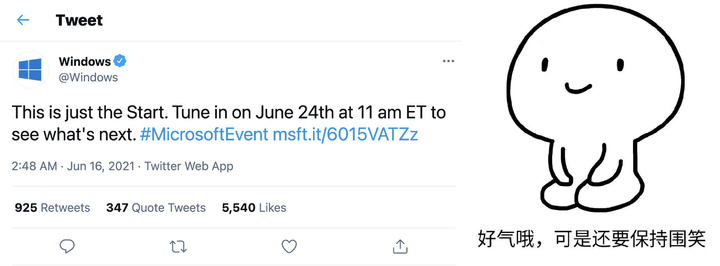
人类的悲欢并不相通。微软在焦头烂额之时,我这边已经下载好 Windows 11 预览版镜像,开始愉快地体验了。
本次体验的版本号是 OS build 21996.1,在系统界面里的名称是「Window 11 Pro」。需注意,该版本并非 Windows 11 的正式版。据消息人士 @Zac Bowden 透露,更多 UI 更新要在正式版上才能看到。
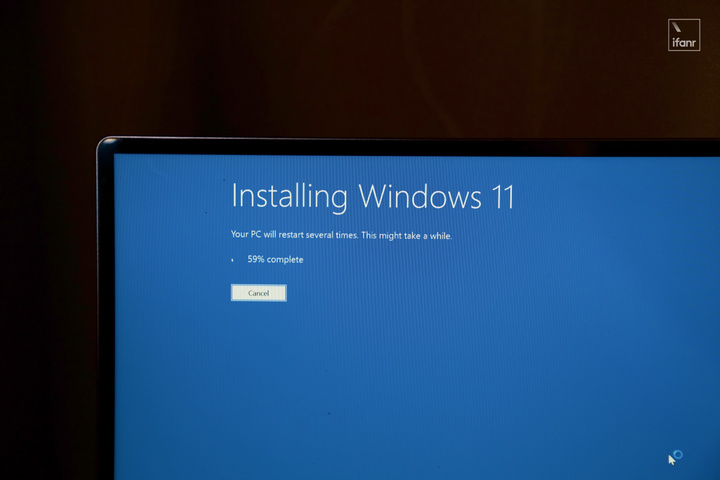
体验了一天,我们从 Windows 11 预览版镜像里找到了这些有趣的变化。
1. 新 logo,新壁纸,新图标
Windows 10 的 logo 具有强烈的透视感,但 Windows 11 将这一设计取消,换成了方正的「田」字,和自家 Suface 电脑的 logo 一样。
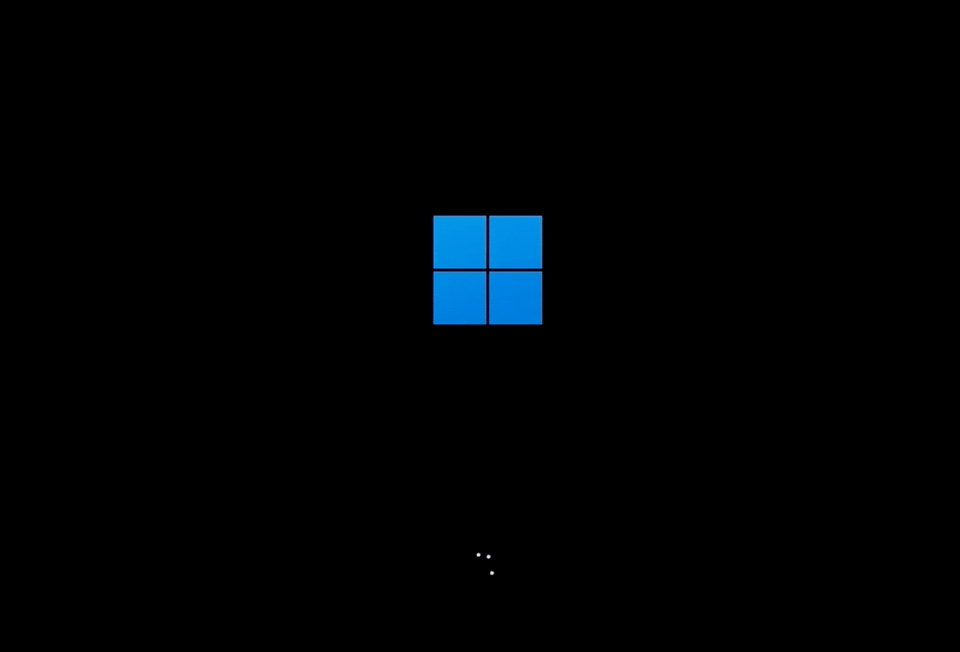
Window 11 自带的官方壁纸挺好看。风景画很清新,色彩饱和度没那么高,有些莫兰迪的感觉。另外几款偏艺术,估计都是实拍。
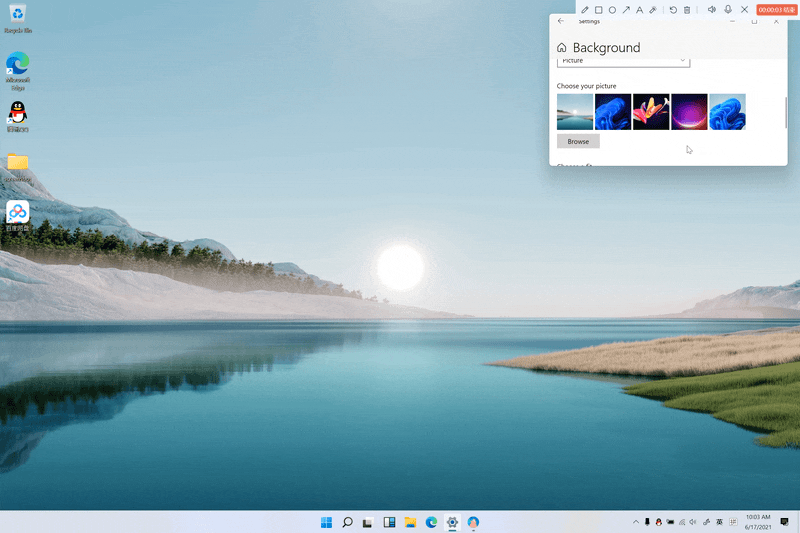
在色彩设置中,可以选择系统的主题色。Window 11 的暗黑模式做得很漂亮,层级鲜明,色彩高级,应该会成为很多用户的心头好。
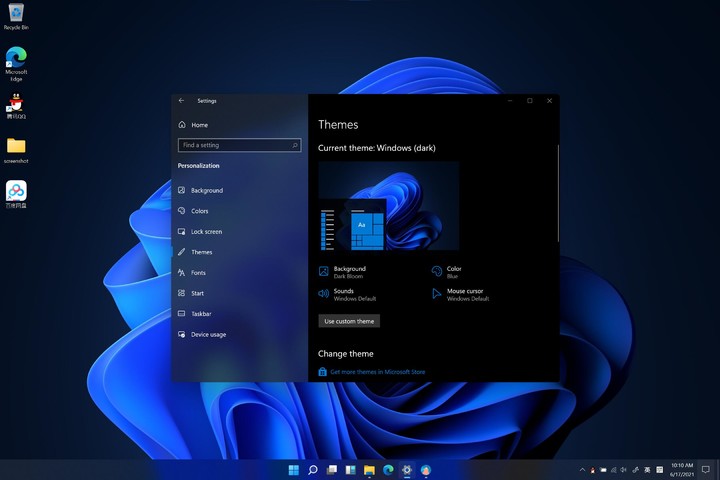
或许是为了配合方正的 logo,回收站的图标换成了正面视角。另外文件管理器中的图像、音乐、视频等图标,设置中心里的图标,都经过了重新设计,间距也有所调整,视觉上更明晰。
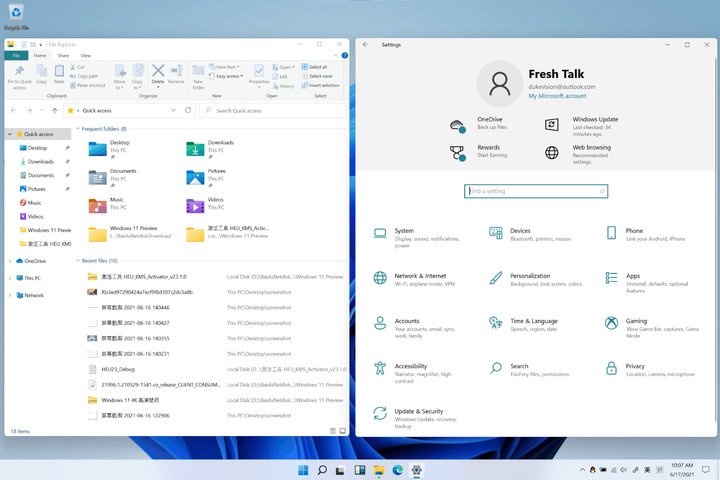
2. 「果里果气」的任务栏
Windows 11 的开始菜单和任务栏默认居中放置,这一改动显得「果里果气」的。
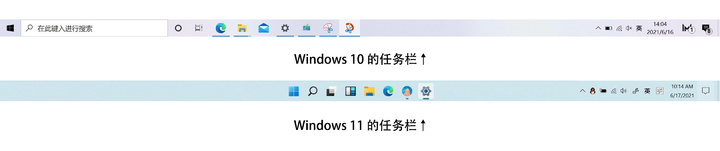
如果这让你感到不适,也可以手动将其改为靠左放置。配合毛玻璃效果,看起来就像是精致版的 Windows 10。
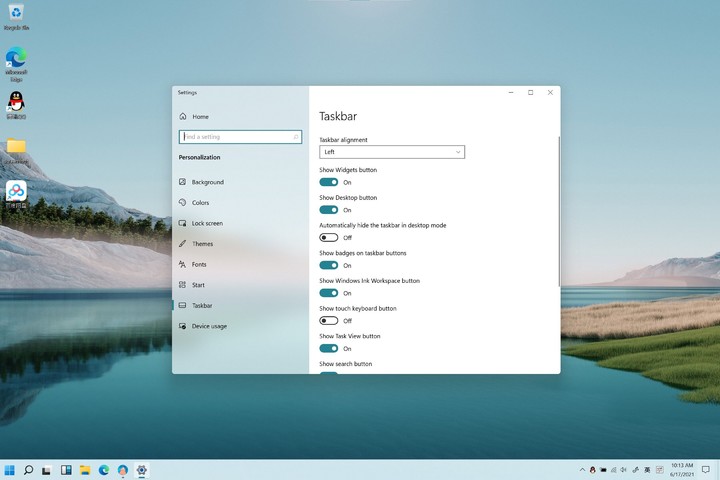
默认设置下,任务栏里包含五个常驻图标。开始菜单的右侧,依次是搜索、多任务视图、新增的组件(Widgets)、文件管理器和 Edge 浏览器。
其中,搜索栏包含的功能没什么变化,但布局有所改动,并以卡片的形式悬浮于任务栏上方。
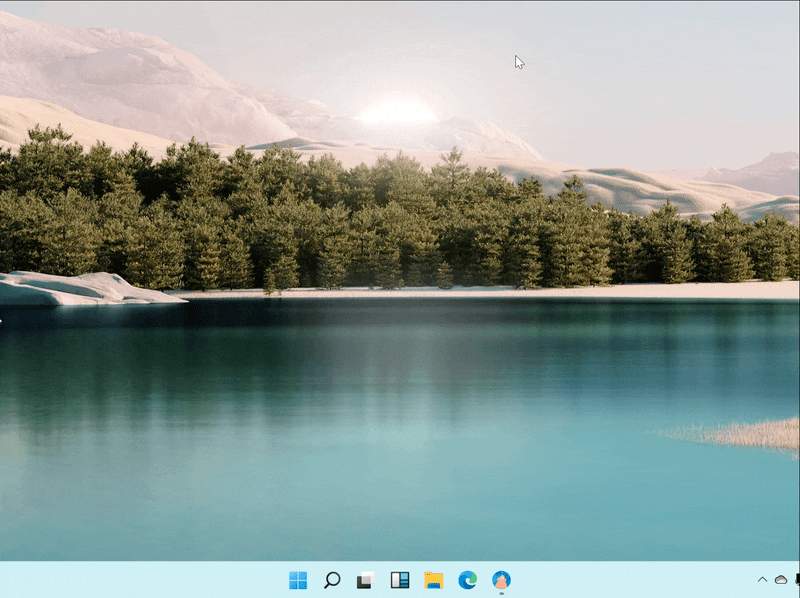
多任务视图,新建桌面功能更显眼,其他变化不大。文件管理器和 Edge 浏览器就不说了,没什么新内容。
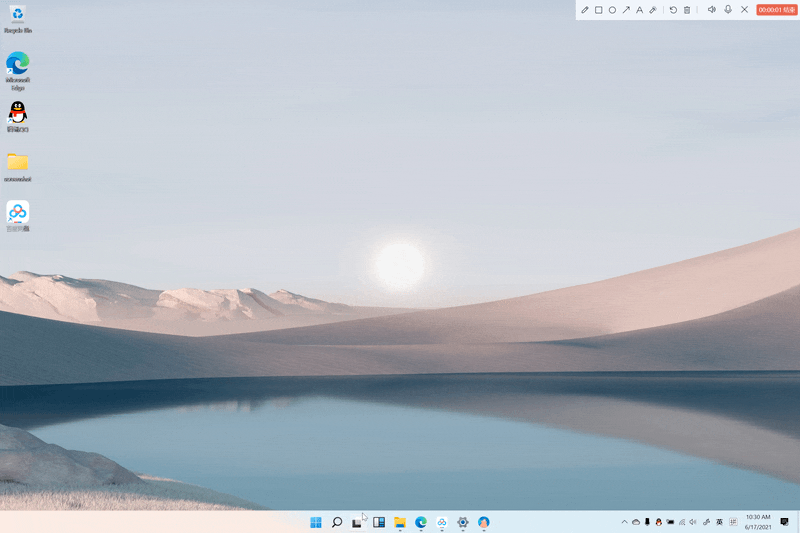
最值得注意的是新增的组件(Widgets)。点开之后,屏幕左侧会伸出一个几乎占据半屏的卡片,样子和功能似曾相识。默认的小组件包含财经、NBA、热点新闻等内容。
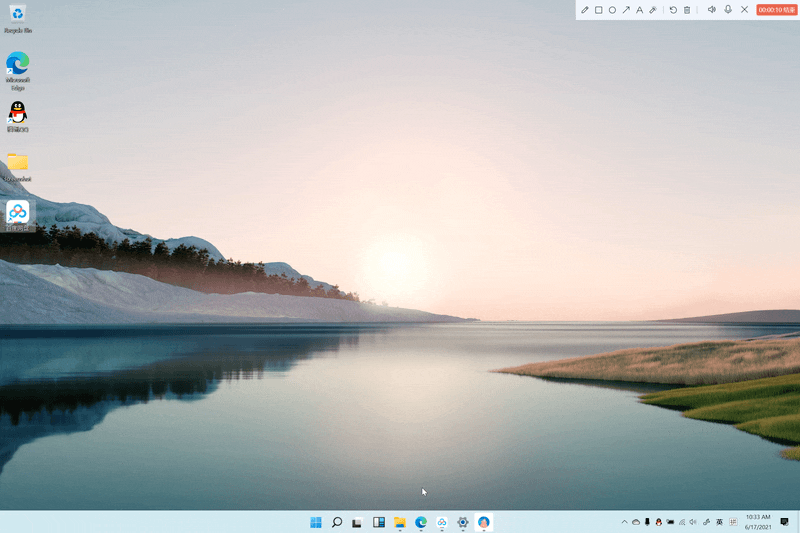
需要注意的是,该功能需要登录微软账号才能使用。在个性化设置中,可以添加自己的兴趣领域和媒体账号。看起来很像今日头条。

3. 开始菜单大变样
老实说,我一直不喜欢前代 Windows 的磁贴设计,而 Windows 11 的变化正合我意。
点击开始菜单,会发现磁贴设计彻底消失了。从上到下分别是软件库、建议、个人账户和开关机选项。
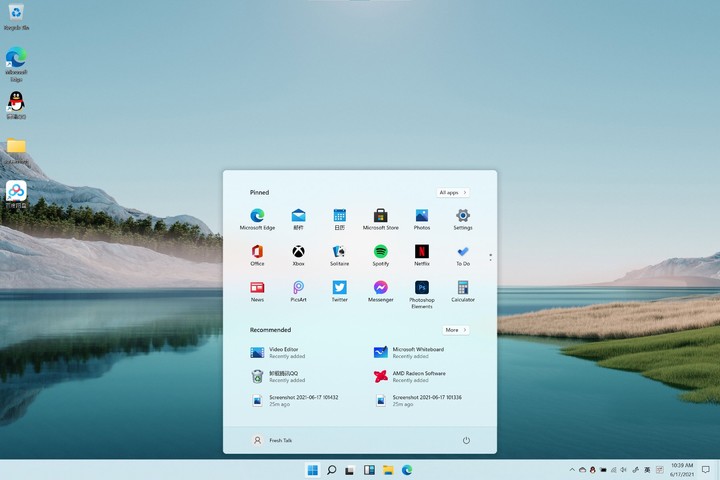
上方的软件库,可以手动添加、隐藏常用的软件,更改软件的排列顺序,上下滑动可以翻页。
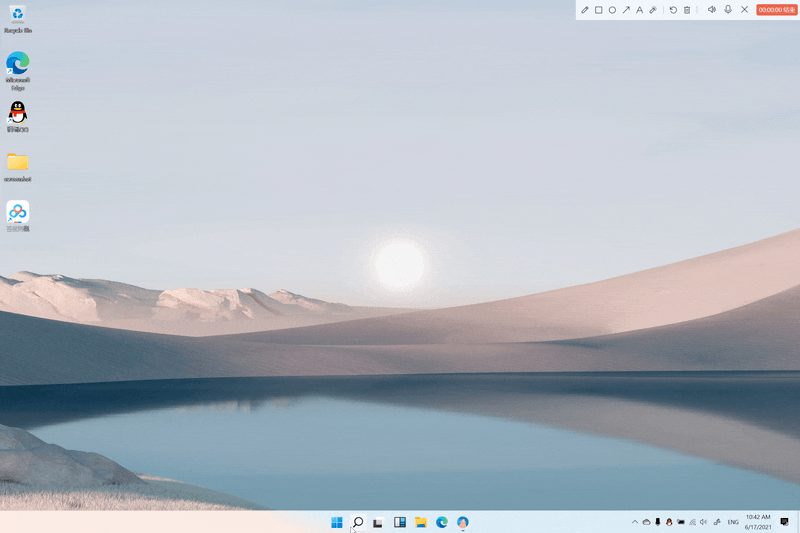
点击右上角的「全部软件」,可以看到按首字母顺序排列的所有软件。点击字母,可快速跳转至字母表,方便用户查找。
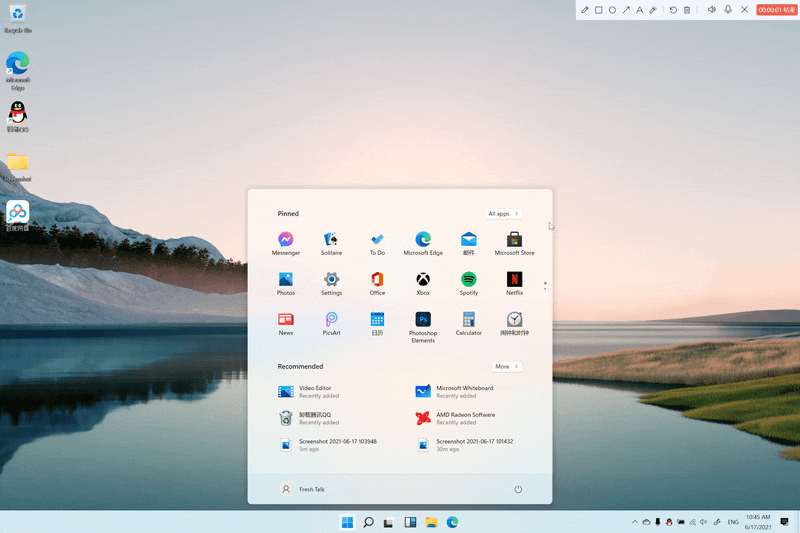
建议一栏就是根据你的使用习惯,为你推荐你当前可能会使用的应用或程序。点击「更多」,可看到最近添加的文件等资源。
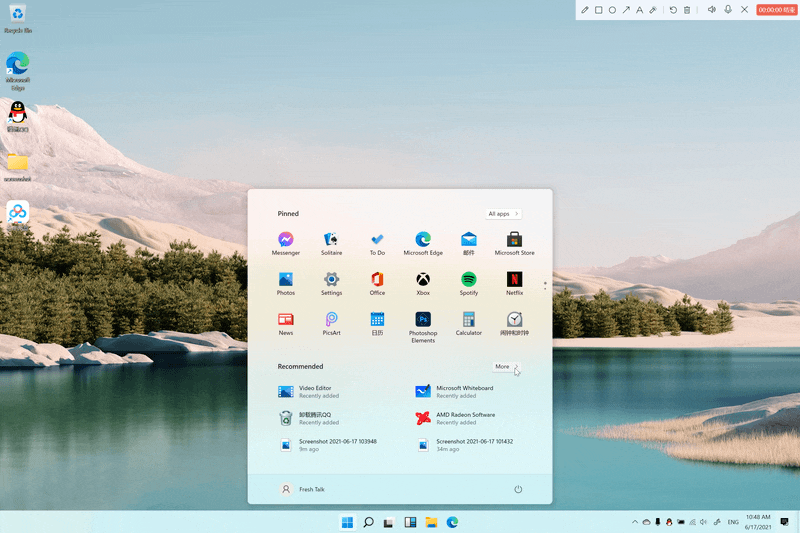
4. 增强平板的易用性
你会发现,PC 平板二合一的笔记本电脑形态,这两年越来越少了。
这很遗憾,二合一本身是一个很好的形态,但 Windows 系统糟糕触控体验拉了它的后腿,让这类产品显得有些鸡肋。

因此,增强 Windows 系统在平板产品上的易用性,是微软非常重要的任务。我们可以在 Windows 11 上看到很多与此相关的改进。
微软是很有信心的。Windows 11 的通知中心里,移除了「平板模式」。这意味着在「正常模式」下,就能享受到出色的触控体验。
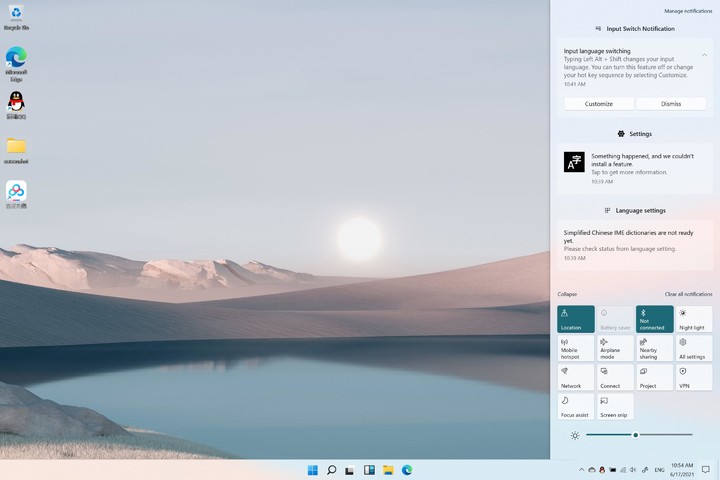
首先来看分屏操作的变化。Windows 11 的窗口提供了多种排列的方式,操作很便捷,只需右键全屏化的按钮,或将光标移动至其上层稍作停顿,便可触发分屏机制。
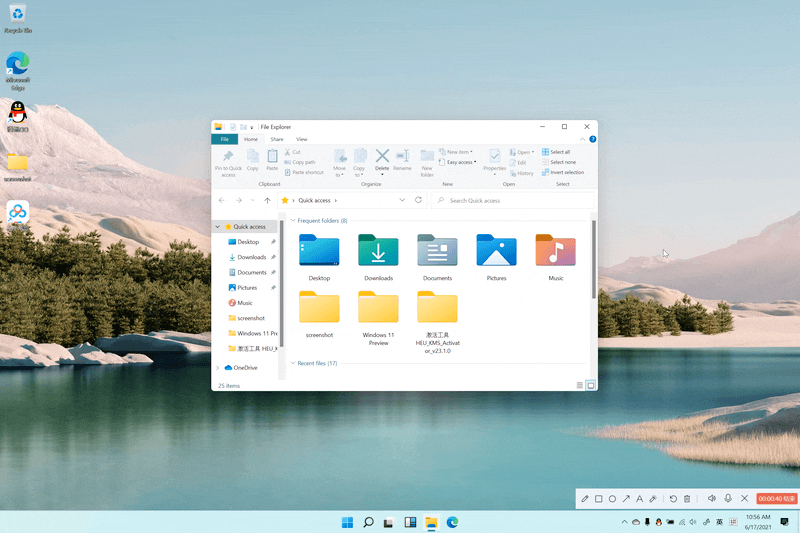
这对平板电脑的多任务操作而言,无疑是个利好的改动。
其次,Windows 11 的手势操作更丰富了。如从左侧向内滑动,便可呼出组件(Widgets)页面。控件交互的热区面积更大,方便点按操作。
此外,「Ink Space」也经过了优化。用户可自定义它的菜单,比如添加常用程序等。手写笔用户应该很乐意看到这一变化。
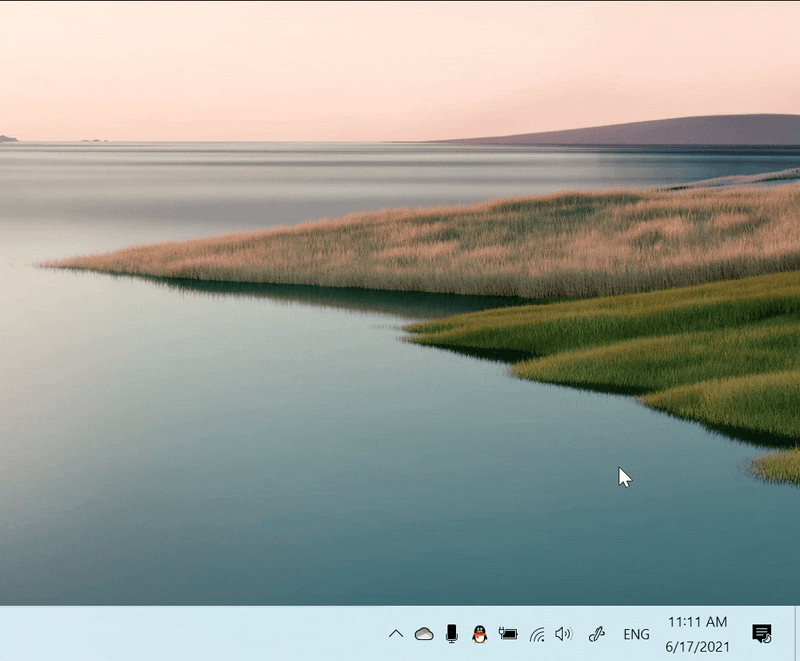
5. 其他小细节
除了上述比较明显的改动,Windows 11 还有许多细微的变化。
第一点是圆角的大量应用。大小窗口和按钮,都使用了圆角矩形边框。
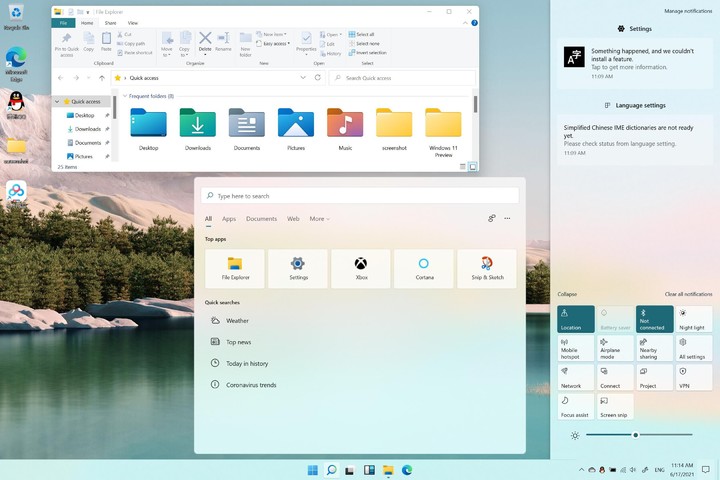
二是毛玻璃效果的应用场景更多了。新增的组件功能、状态栏、各类卡片都使用了毛玻璃效果,这让系统看起来更年轻。尤其是暗黑模式下,时尚感倍增。

三是窗口的阴影效果更为明显。这让界面的层级关系更为清晰,是个美观且实用的改动。
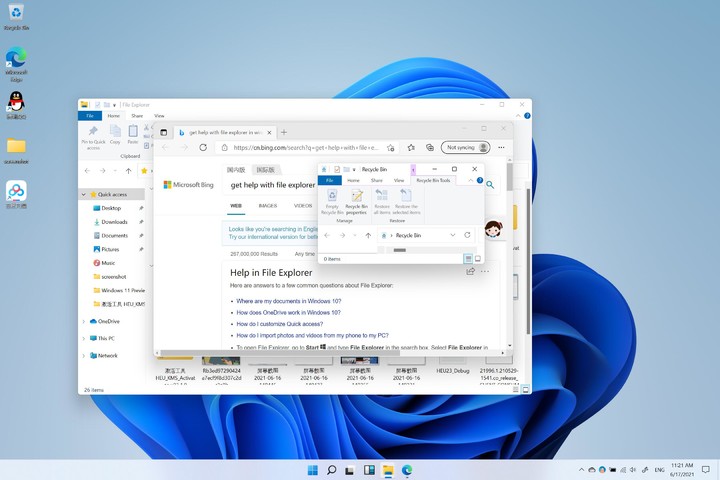
四是新增了许多光效和动效。包括转场,放大和缩小等,视觉上很华丽,体验也十分顺滑。
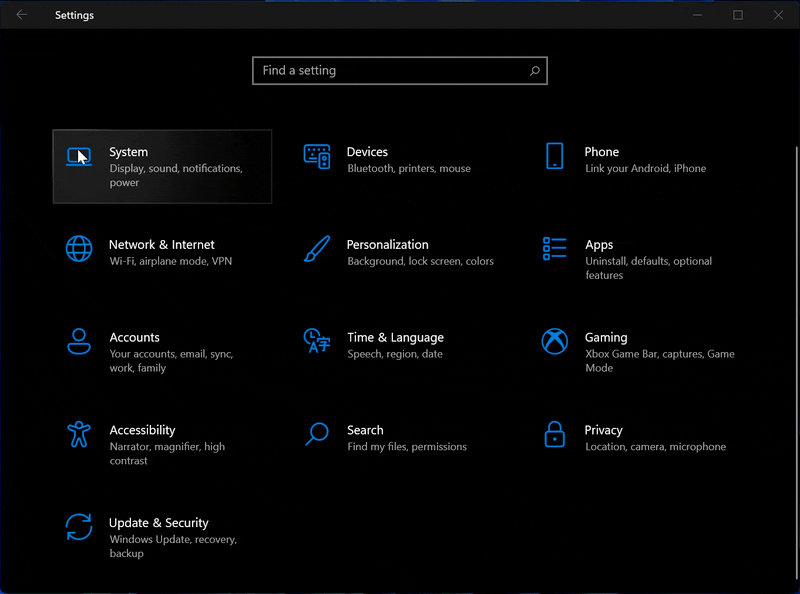
五是新音效很悦耳,比 Windows 10 更加柔和、温厚,节奏稍缓一些。
六是升级覆盖范围广。我们在安装新系统时,使用的是 Windows 10 的密匙。
据外媒 XDA 报道,Windows7 和 Windows8.1 的产品密匙也可注册 Windows 11。这意味着,Windows 11 至少会允许 Windows 7 及更新版本系统的用户免费升级。
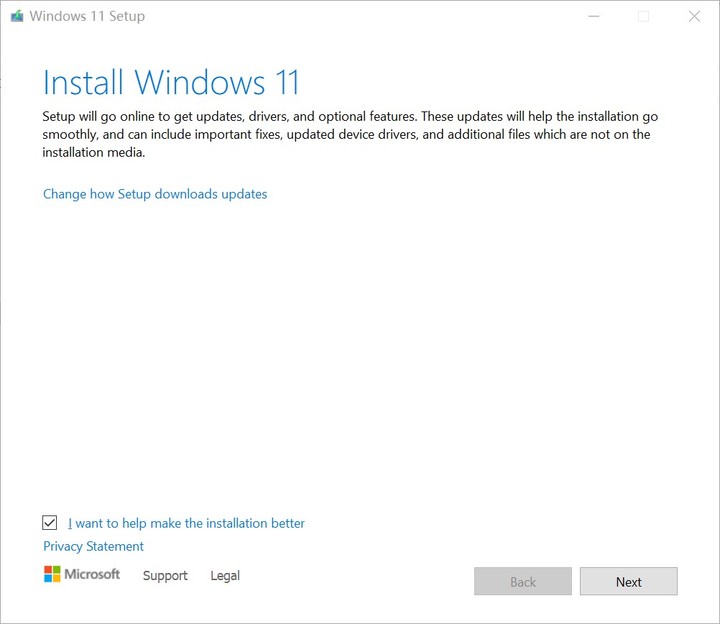
6. 升级注意事项
上文提到,本次泄露的系统为 Windows 11 预览版镜像。因此上述新功能不代表 Windows 11 的全部特征,更多信息需等本月 24 号的发布会来揭晓,届时 APPSO 将第一时间为大家带来发布会总结文章。
作为预览版镜像,此次体验的系统稳定性还不错。过去一天的体验中我们没有遇到死机、卡顿、闪退等问题,微信、QQ、WPS 等软件也能正常使用。
其最大的问题在于无法正常安装、输入中文。因此建议主力机等正式版出炉后再升级。如果迫不及待想要体验新系统,可以考虑在虚拟机中安装。
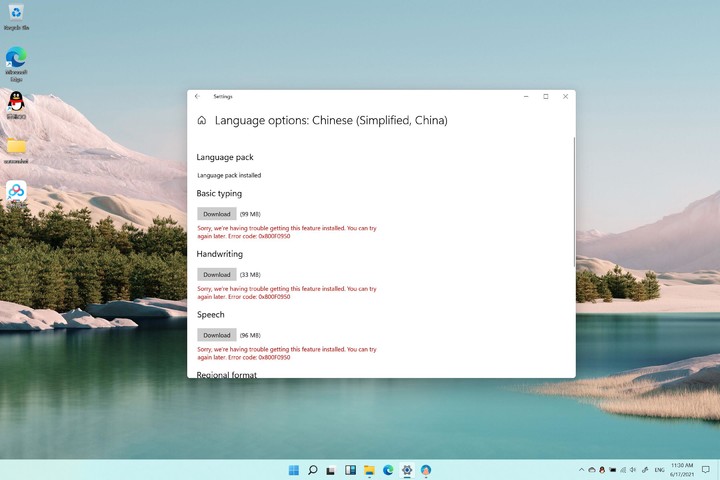
7. 小结
在 Windows 10 发布之初,微软高管曾明确表示,「Windows 10 将是 Windows 最后一个大版本」。
Windows 11 的到来,让这句话看起来和物理学家威廉·汤姆生的「物理大厦已经落成,所剩只是一些修饰工作」有着异曲同工之处。
不过按照 Windows 11 预览版镜像来看,Windows 11 之于前代并没有十分重磅的新功能,主要是设计、布局的优化。低情商一点说,就像下载了一个 Windows 10 的精致主题。
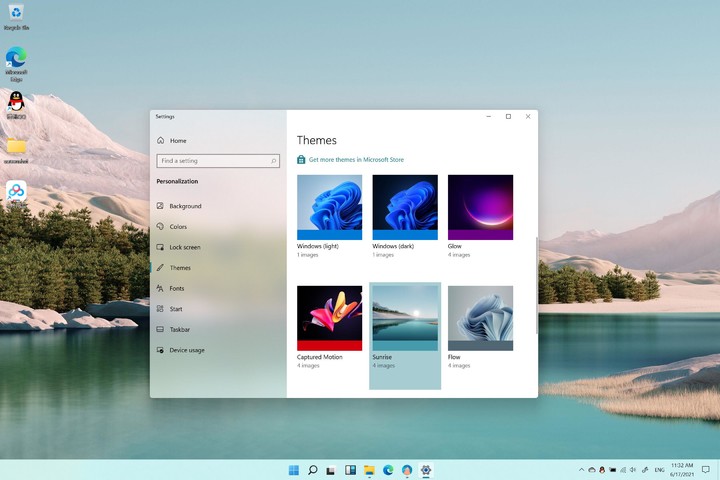
另外,很多页面和图标依旧沿用了过去的设计,看起来像是「大杂烩」。可以说「升级了,但也没完全升级」。
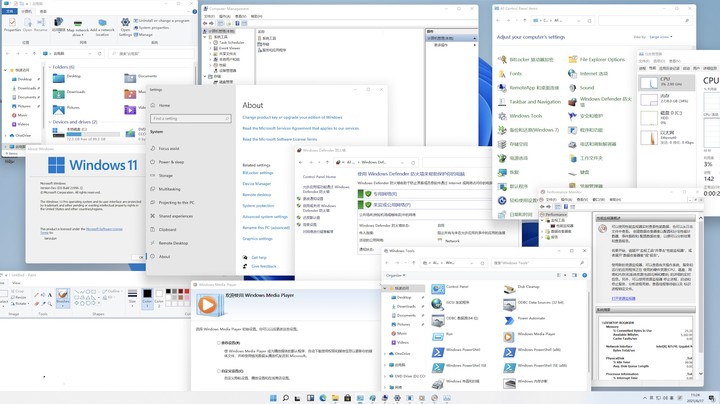
▲ 图片来自:糖纸粉丝群
但比视觉新鲜感更重要的,可能是触控体验的进步。Windows 11 上述针对触屏操作的优化,让 Windows 平板的窘境得到改善。我们有理由相信,二合一笔电产品将会逐步回暖,平板市场或迎来新一轮竞争。
















